win10电脑电源管理没有快速启动选项解决方法 win10电脑快速启动选项缺失解决方法
更新时间:2024-05-10 14:57:48作者:jiang
近年来随着科技的不断发展,电脑已经成为我们生活中不可或缺的一部分,而在众多电脑操作系统中,Win10无疑是最受欢迎的之一。一些用户在使用Win10电脑时可能会遇到一些问题,比如电源管理中缺失了快速启动选项。我们该如何解决这个问题呢?本文将为大家介绍一些解决方法,帮助大家顺利恢复电脑的快速启动选项。
具体方法:
1、右击菜单按键,选择图示位置按键,点击并进入,如图所示。
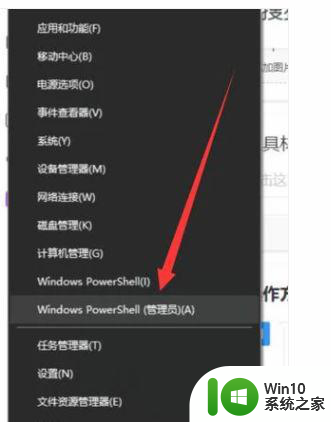
2、输入 powercfg /h on 然后点击回车执行,如图所示。
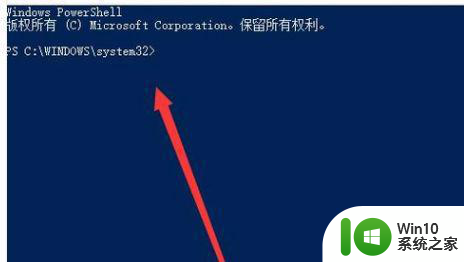
3、在电脑桌面找到控制面板,点击并进入,如图所示。
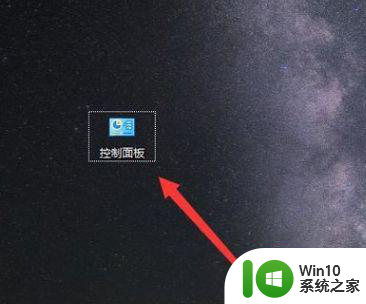
4、进入之后,点击系统与安全选项,如下图所示。
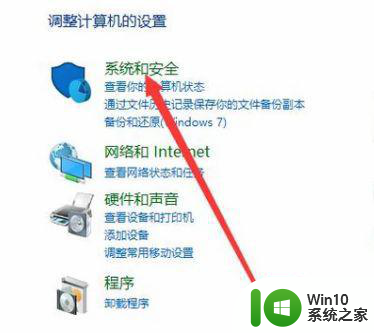
5、进入之后,选择“电源选项”,点击并进入,如图所示。
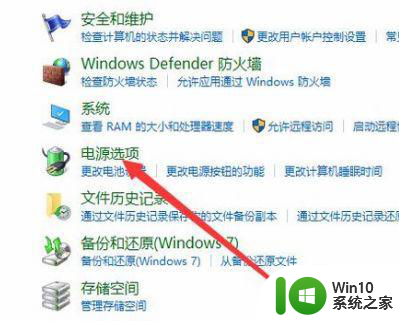
6、进入之后,选择“选择电源按钮的功能”,点击并进入,如图所示。
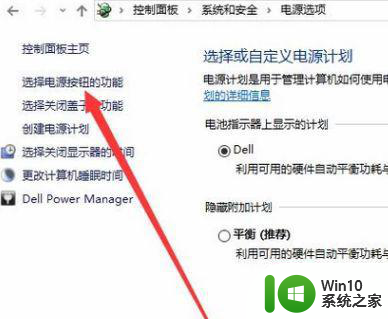
7、进入之后,即可以看到快速启动选项,如图所示。
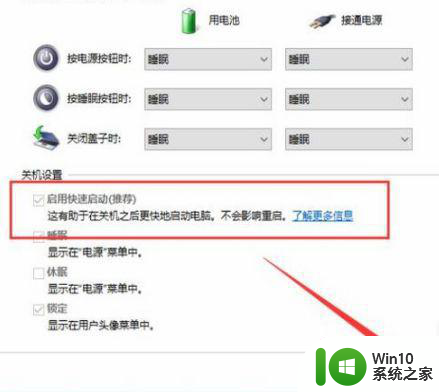
以上就是win10电脑电源管理没有快速启动选项解决方法的全部内容,有遇到这种情况的用户可以按照小编的方法来进行解决,希望能够帮助到大家。
win10电脑电源管理没有快速启动选项解决方法 win10电脑快速启动选项缺失解决方法相关教程
- win10电源里没有快速启动这个功能怎么办 win10电源管理中没有快速启动选项怎么办
- win10电源选项里没有快速启动怎么办 win10电源设置里没有快速启动怎么解决
- win10快速启动选项灰色选择不了修复方法 win10快速启动选项灰色无法选择解决方法
- win10没有启动快速功能解决方法 win10没有快速启动的选项怎么办
- win10快速启动选项灰色无法更改如何解决 win10快速启动选项灰色无法更改怎么办
- win10电脑电源管理找不到快速启动怎么解决 Win10电脑快速启动设置在哪里
- win10电源里没有快速启动这个功能的具体处理方法 Win10电脑如何开启快速启动功能
- w10找不到快速启动项的解决方法 Windows 10快速启动失效怎么办
- win10如何关闭电脑快速启动项 如何关闭Windows 10快速启动功能
- win10快速启动没效果的处理方法 win10快速启动无效怎么解决
- win10更改高级启动选项只有关闭电脑怎么解决 win10高级启动选项只有关闭电脑怎么修改
- win10蓝牙选项无电源管理 无法找到电源管理选项怎么办
- 蜘蛛侠:暗影之网win10无法运行解决方法 蜘蛛侠暗影之网win10闪退解决方法
- win10玩只狼:影逝二度游戏卡顿什么原因 win10玩只狼:影逝二度游戏卡顿的处理方法 win10只狼影逝二度游戏卡顿解决方法
- 《极品飞车13:变速》win10无法启动解决方法 极品飞车13变速win10闪退解决方法
- win10桌面图标设置没有权限访问如何处理 Win10桌面图标权限访问被拒绝怎么办
win10系统教程推荐
- 1 蜘蛛侠:暗影之网win10无法运行解决方法 蜘蛛侠暗影之网win10闪退解决方法
- 2 win10桌面图标设置没有权限访问如何处理 Win10桌面图标权限访问被拒绝怎么办
- 3 win10关闭个人信息收集的最佳方法 如何在win10中关闭个人信息收集
- 4 英雄联盟win10无法初始化图像设备怎么办 英雄联盟win10启动黑屏怎么解决
- 5 win10需要来自system权限才能删除解决方法 Win10删除文件需要管理员权限解决方法
- 6 win10电脑查看激活密码的快捷方法 win10电脑激活密码查看方法
- 7 win10平板模式怎么切换电脑模式快捷键 win10平板模式如何切换至电脑模式
- 8 win10 usb无法识别鼠标无法操作如何修复 Win10 USB接口无法识别鼠标怎么办
- 9 笔记本电脑win10更新后开机黑屏很久才有画面如何修复 win10更新后笔记本电脑开机黑屏怎么办
- 10 电脑w10设备管理器里没有蓝牙怎么办 电脑w10蓝牙设备管理器找不到
win10系统推荐
- 1 番茄家园ghost win10 32位官方最新版下载v2023.12
- 2 萝卜家园ghost win10 32位安装稳定版下载v2023.12
- 3 电脑公司ghost win10 64位专业免激活版v2023.12
- 4 番茄家园ghost win10 32位旗舰破解版v2023.12
- 5 索尼笔记本ghost win10 64位原版正式版v2023.12
- 6 系统之家ghost win10 64位u盘家庭版v2023.12
- 7 电脑公司ghost win10 64位官方破解版v2023.12
- 8 系统之家windows10 64位原版安装版v2023.12
- 9 深度技术ghost win10 64位极速稳定版v2023.12
- 10 雨林木风ghost win10 64位专业旗舰版v2023.12